Máscara de recorte en fotografías-Insertar Texto
Ahora vamos a insertar el texto.

Le cambiaremos el tamaño y el tipo de letra.
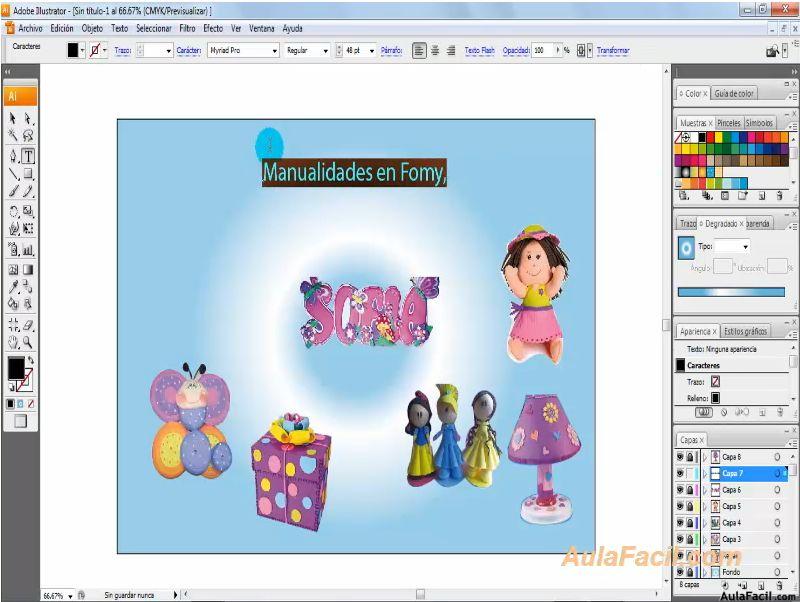
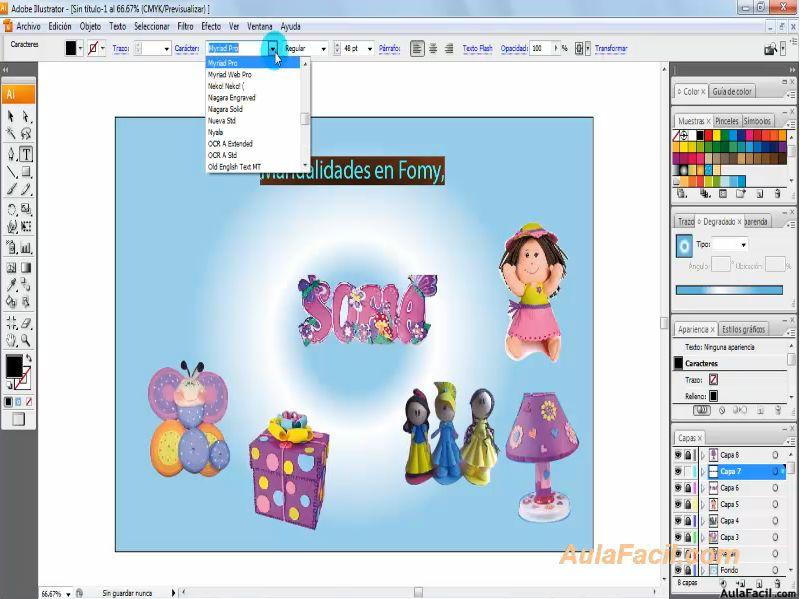
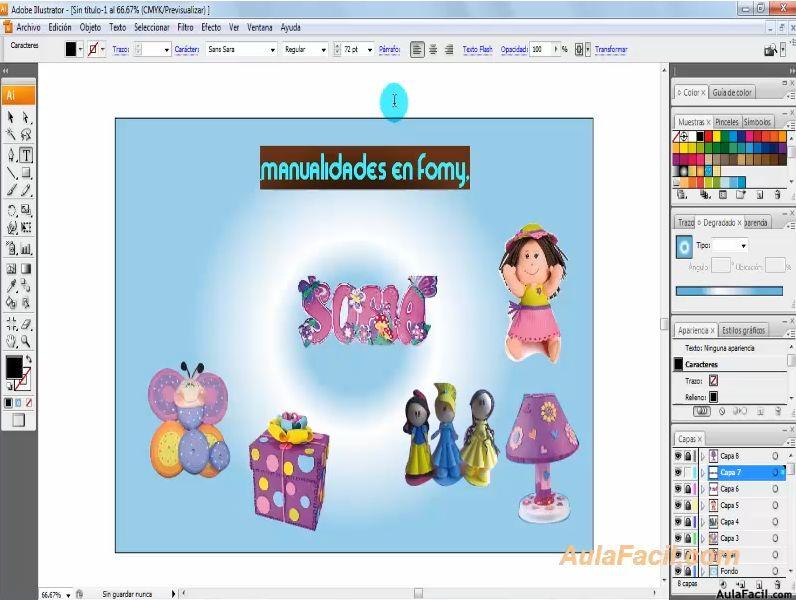
Desde el Menú Ventana - opción Texto - Párrafo
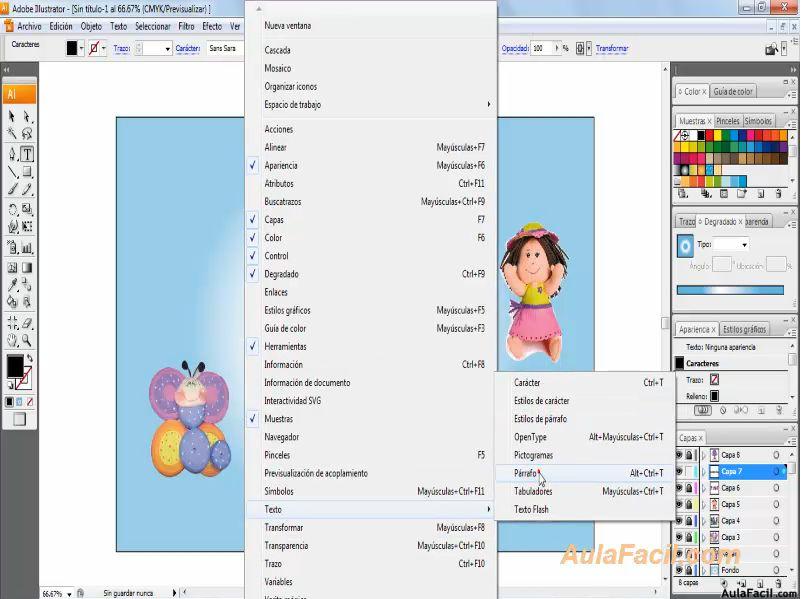
Nos desplegará un cuadro de diálogo desde el cual podemos modificar el espaciado entre letras y otras opciones que nos pueden ser útiles.
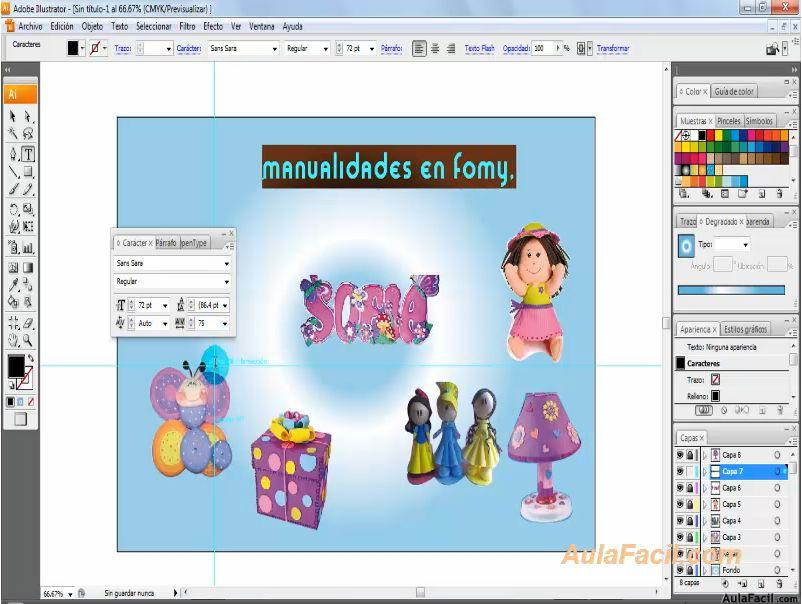
Una vez que tengamos listas las letras con el espacio deseado, vamos a convertirlas en contornos para nuestra comodidad.
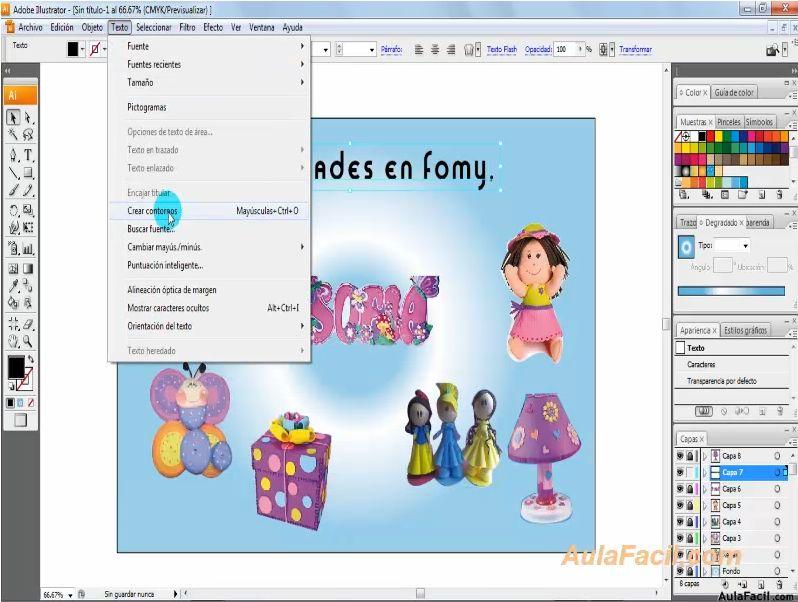
Esto nos permite que si el tipo de letra que elegimos no está disponible en otra máquina en la que queremos ver nuestra composición como ya está convertida a contornos podremos perfectamente visualizarla e incluso modificarla sin ningún problema; como en este caso que cada letra tiene un color diferente.

Insertar Texto

